
מכשירי האייפון והאייפד שלנו הם כלי פרודוקטיביות רבי עוצמה. 10 עצות הפרודוקטיביות הללו של iPhone 7 יעזרו לך ללמוד כיצד להשתמש באפליקציות iPhone, iPhone Mail, Notes ותזכורות כדי להפיק את המרב מהאייפון או האייפד שלך.
קָשׁוּר:
1. כיצד להשתמש בתכונת ה-VIP של iOS Mail

השתמש בתכונת ה-VIP של iOS Mail כדי לקבץ הודעות מאנשי קשר ספציפיים לתיקיה ולקבל התראות כאשר הם שולחים לך דוא"ל. בתצוגת תיבות הדואר של אפליקציית הדואר של iOS, הקש על ערוך ובחר VIP ולאחר מכן הקש על סיום. הקש על סמל המידע שליד תיבת הדואר החדשה של VIP והקש על הוסף VIP כדי להגדיר אנשי קשר כ-VIP. עכשיו אתה יכול למצוא את כל האימיילים החשובים שלך במקום אחד. לאחר מכן, הקש על התראות VIP כדי להפעיל התראות VIP. כבה הודעות דואר אחרות בהגדרות > הודעות > דואר כדי שתקבל הודעות רק עבור הודעות אימייל VIP.
2. כיצד לשלוח קבצים מצורפים בדוא"ל מהאייפון שלך כמו מקצוען
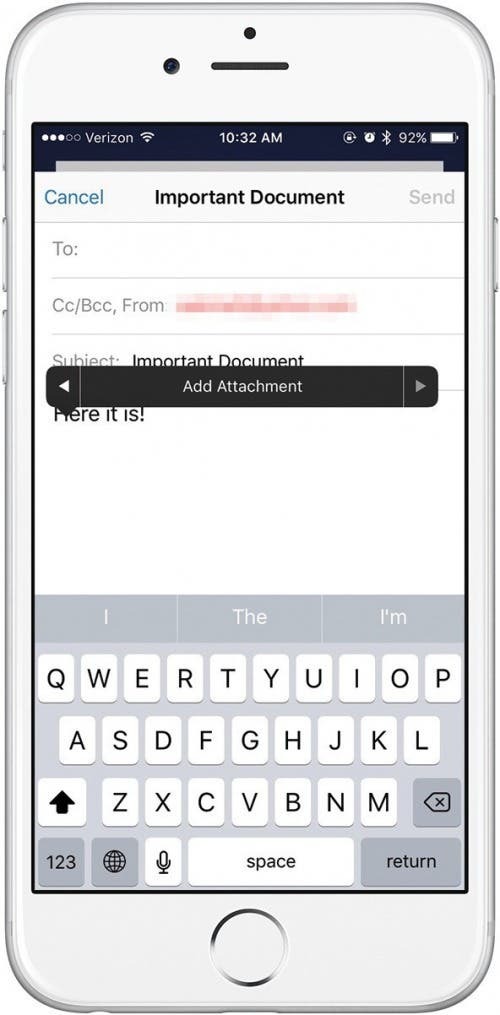
ראשית, ודא שהקבצים שלך נשמרים בתמונות או ב-iCloud Drive. לאחר מכן, בעת כתיבת דוא"ל, הקש על גוף האימייל ובחר הוסף תמונה או סרטון או הוסף קובץ מצורף. לאחר מכן, בחר את הקובץ שברצונך לצרף מאפליקציית התמונות או iCloud Drive. קבצים מצורפים מיישומים אחרים חייבים להיות משותפים למייל מתוך אפליקציות אלה. לדוגמה, כדי לשלוח בדוא"ל קובץ PDF מ-iBooks, פתח את ה-PDF, הקש על סמל השיתוף ובחר דוא"ל.
3. כיצד לשמור טיוטות בדואר iOS
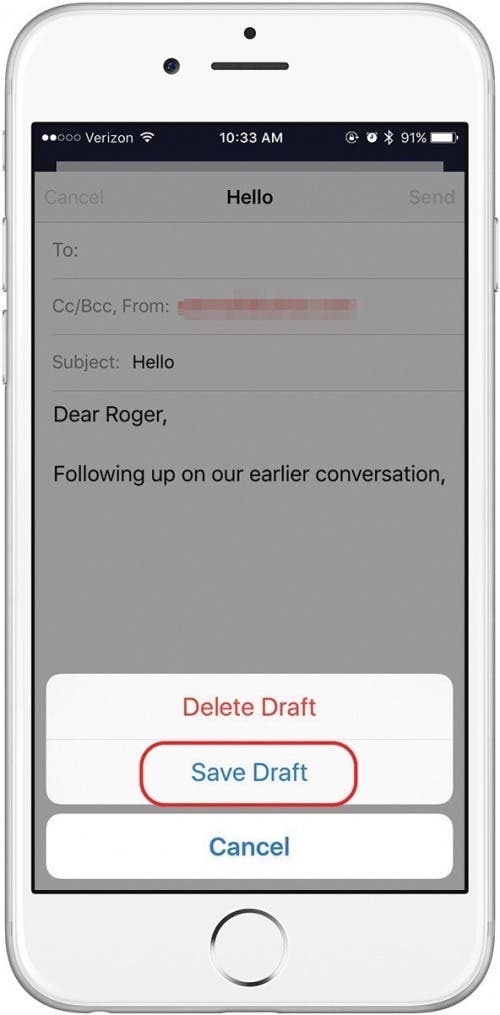
שמור טיוטת אימייל באייפון שלך על ידי הקשה על ביטול בפינה השמאלית העליונה ובחירה באפשרות שמור טיוטה. תוכל למצוא אותו מאוחר יותר בתיקיית הטיוטות שלך. אם ברצונך לסגור את המייל באופן זמני בזמן שאתה מפנה לאימייל אחר, פשוט לחץ על נושא הדוא"ל והחלק את הטיוטה כלפי מטה מהדרך. רק הכותרת תהיה גלויה בתחתית העמוד. כשתהיה מוכן לחזור אליו, פשוט הקש שוב על הכותרת.
4. כיצד להגדיר תזכורות מבוססות מיקום

הגדרת תזכורות על סמך זמן או מיקום הופכת אותן לעוד יותר שימושיות. לאחר שתזין תזכורת, הקש על סמל המידע כדי להגדיר פרטים. כדי להגדיר יום ושעה לתזכורת שלך, הפעל את "הזכר לי ביום" ואז הקש על התראה. כדי להגדיר תזכורת מבוססת מיקום, הפעל את "הזכר לי במיקום" ולאחר מכן הקש על המיקום הנוכחי שלך או הקלד מיקום. לאחר מכן בחר לקבל תזכורת כאשר אתה מגיע למיקום זה או שאתה עוזב אותו.
5. כיצד לתזמן מחדש אירועים ביומן האייפון שלך
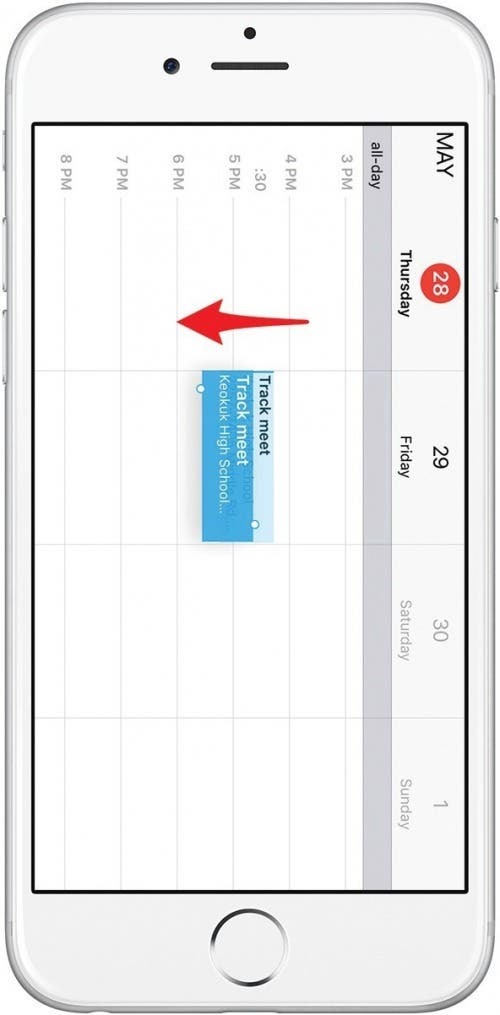
באפליקציית יומן האייפון, לחץ והחזק את האירוע עד שהוא הופך לצבע אטום ולאחר מכן גרור את האירוע למעלה או למטה לשעה חדשה או שמאלה או ימינה ליום אחר. אתה יכול גם להניח את האצבע על אחד העיגולים הקטנים בחלק העליון או התחתון ולגרור כדי להתאים את שעת ההתחלה או הסיום של האירוע. השימוש ב-Siri לעריכת אירועי לוח שנה הוא אפילו מהיר יותר. פשוט אמור משהו כמו, "תזמן מחדש את התספורת שלי מיום שלישי בשעה 14:00. עד יום רביעי ב-3."
6. כיצד להוסיף אירועים ליומן האייפון שלך מאפליקציית הדואר
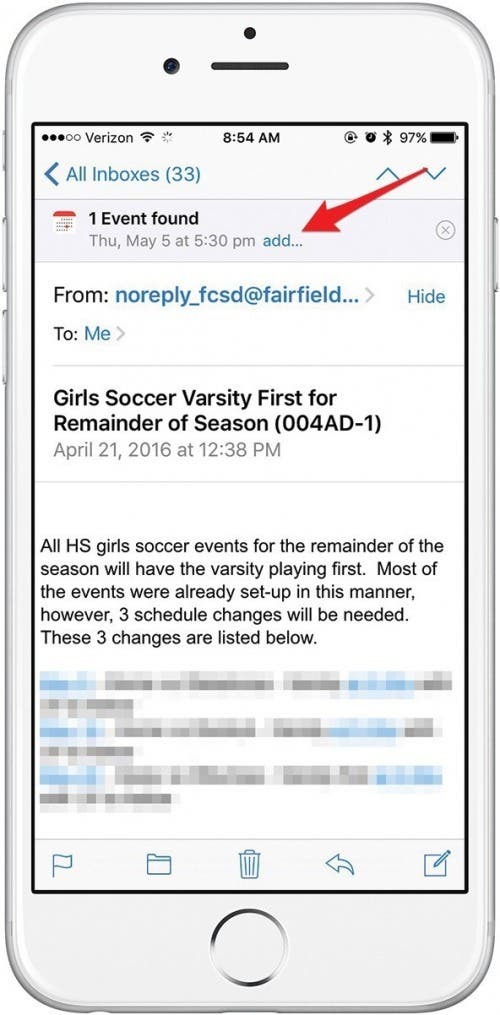
יש תכונה בהגדרות שמאפשרת להוסיף אוטומטית אירועים שנמצאו בדואר לאפליקציית היומן שלך. עבור אל הגדרות > דואר, אנשי קשר, לוחות שנה והחלפת מצב אירועים שנמצאו בדואר ב-, אם זה עדיין לא. כעת, כאשר אתה מקבל מייל עם אירוע בתוכו, תופיע התראה בראש המייל. הקש על הוסף כדי ליצור את האירוע באפליקציית היומן שלך. הקש על הוסף שוב כדי לשמור את האירוע.
7. כיצד להגן באמצעות סיסמה על הערות בודדות באייפון שלך
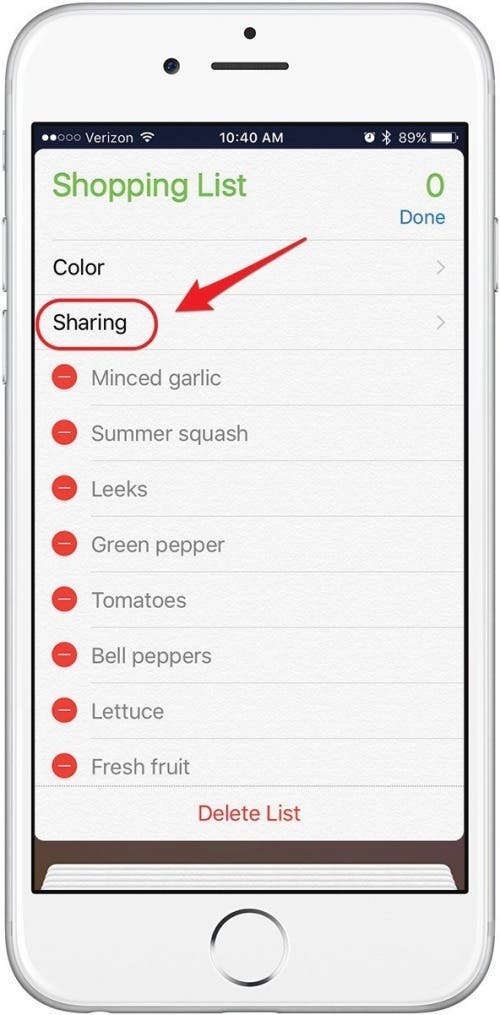
עבור אל הגדרות > הערות > סיסמה. תתבקש ליצור סיסמה עם רמז. אם יש לך Touch ID, הפעל אותו גם כן. הקש על סיום. באפליקציית Notes תוכל כעת לנעול הערה על ידי הקשה על סמל השיתוף ובחירה באפשרות נעילת הערה. הזן את הסיסמה שלך או השתמש ב-Touch ID. סמל מנעול יופיע בפינה הימנית העליונה. הקש כדי לנעול. כדי לבטל את הנעילה, הקש על הצג הערה והזן את הסיסמה שלך, או השתמש ב-Touch ID.
8. כיצד לשתף תזכורות

שיתוף רשימת תזכורות מאפשר לאחרים להוסיף ולסמן פריטים מהרשימה. רשימת תזכורות משפחתיות משותפות נוצרת אוטומטית כאשר אתה משתמש בשיתוף משפחתי. אבל כל רשימה ניתנת לשיתוף עם משתמש iOS אחר. פשוט פתח את הרשימה שברצונך לשתף והקש על ערוך > שיתוף > הוסף אדם והזן את כתובת האימייל המשויכת לחשבון ה-iCloud של האדם. תקבל הודעה לאחר שהם יאשרו את בקשתך.
9. כיצד לחפש בכל תיקיות ההערות שלך בבת אחת
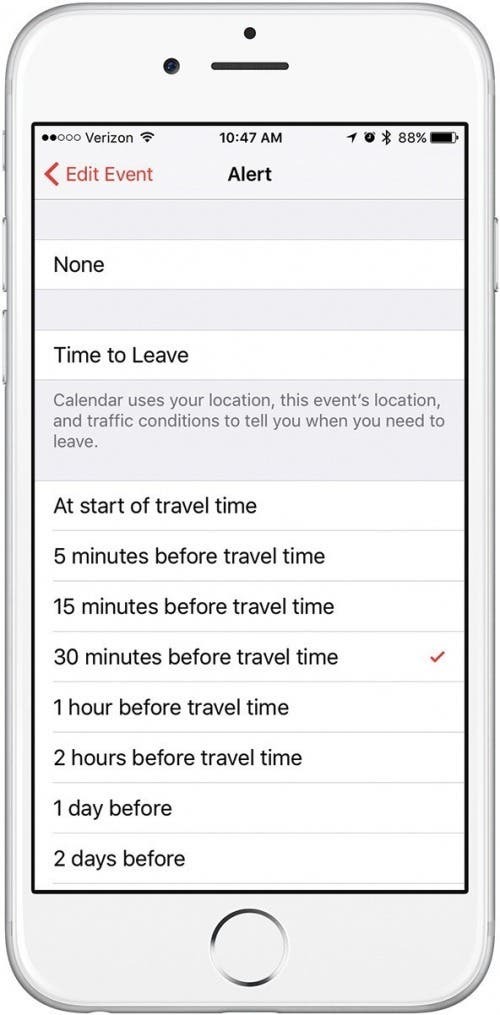
החיפוש באפליקציית Notes מוגבל, מכיוון שאתה יכול לחפש רק בתוך תיקייה אחת בכל פעם. למרבה המזל, אתה יכול להשתמש ב-Spotlight כדי לחפש בכל ההערות שלך בבת אחת. עבור אל הגדרות > כללי > Spotlight Search והפעל את הערות. בפעם הבאה שתרצה לחפש ב-Notes, החלק מטה ממרכז מסך הבית כדי לפתוח את Spotlight ולאחר מכן הקלד את מונח החיפוש שלך. ההערה אמורה להופיע בתוצאות החיפוש. הקש על ההערה כדי לפתוח אותה.
10. כיצד לשלב את זמן הנסיעה באירועי לוח השנה שלך
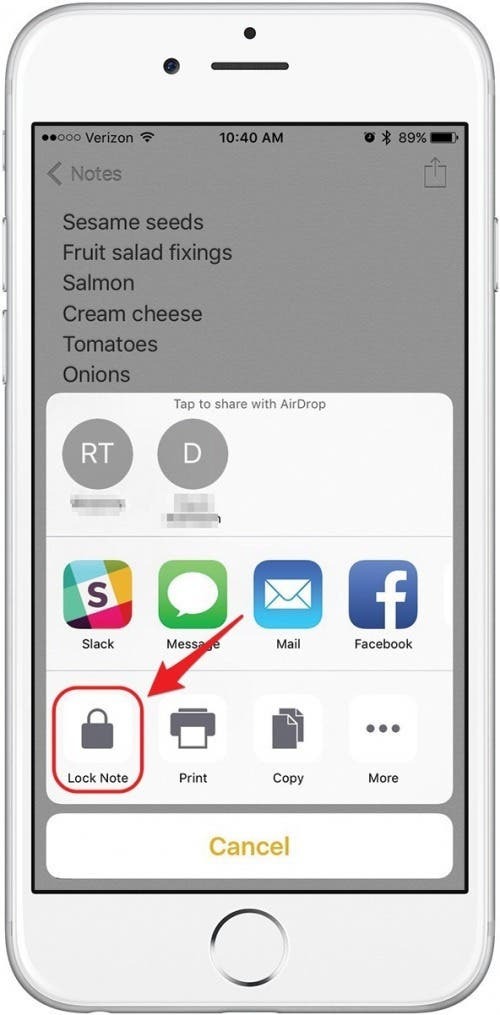
פתח את האירוע באפליקציית לוח השנה והקש על ערוך. הזן את מיקום האירוע. אפשר ליומן לגשת למיקומך אם תתבקש לעשות זאת. לאחר מכן, הקש על התראה ובחר זמן לעזוב. כעת תקבל תזכורת לעזוב על סמך זמן הנסיעה מהמיקום שלך. הקש על ערוך אירוע ובחר התראה שנייה. כאן תוכלו להגדיר תזכורת עד שבועיים מראש. בסיום, הקש על ערוך אירוע ולאחר מכן על סיום.